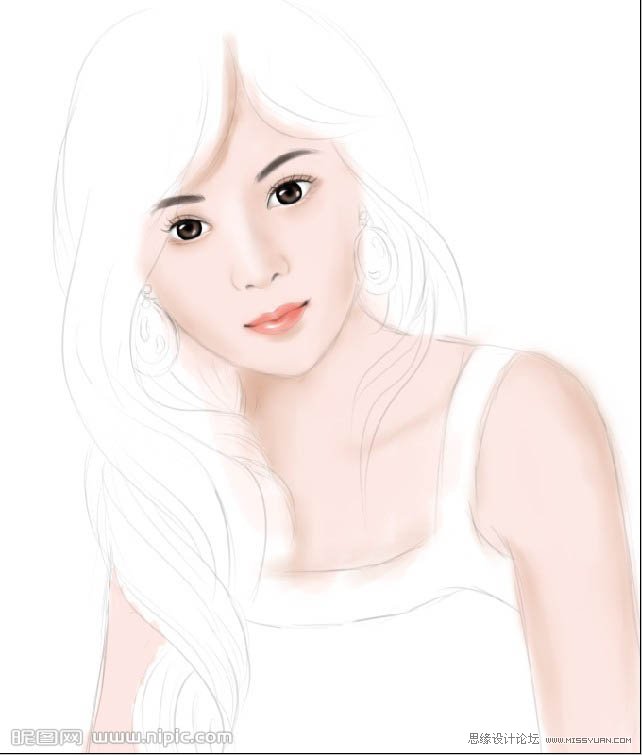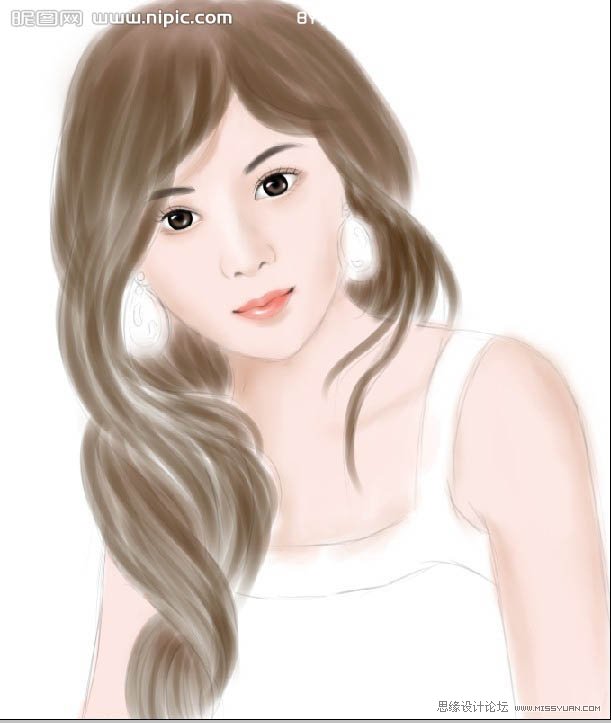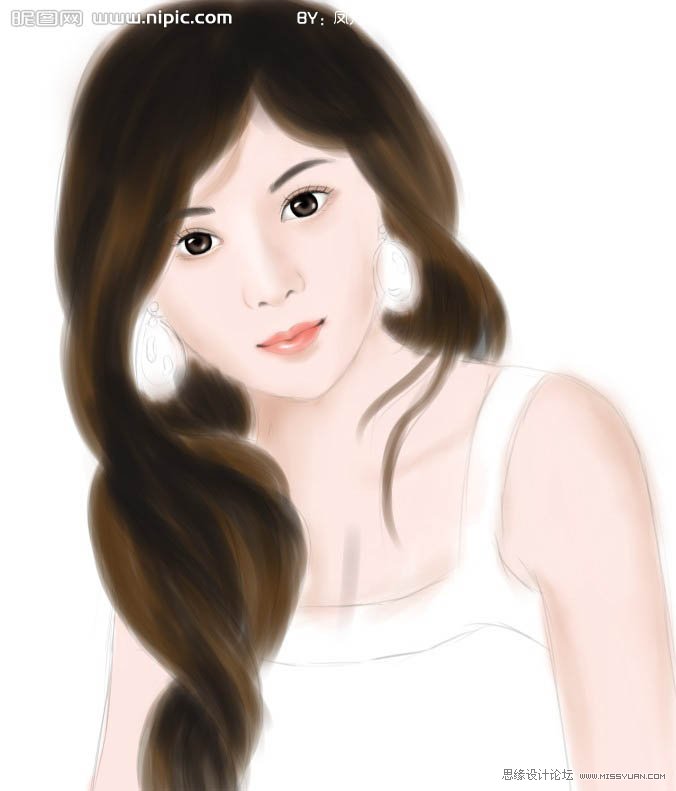Photoshop鼠绘简单的时尚美女头像(3)
文章来源于 昵图网,感谢作者 凤儿 给我们带来经精彩的文章!设计教程/PS教程/鼠绘教程2011-06-27
17、勾勒出眼睛的具体轮廓。 18、眼眶周围加深下。 19、把阴影涂抹均匀了,并画出双眼皮。 20、画出上下眼帘的睫毛。 21、用加深和减淡工具涂抹出鼻子的轮廓,鼻孔用深色画笔涂抹。 22、画笔工具画出眉毛,注意眉毛
 情非得已
情非得已
推荐文章
-
 Photoshop绘制磨砂风格的插画作品2021-03-16
Photoshop绘制磨砂风格的插画作品2021-03-16
-
 Photoshop结合AI制作扁平化滑轮少女插画2021-03-11
Photoshop结合AI制作扁平化滑轮少女插画2021-03-11
-
 Photoshop结合AI绘制扁平化风格的少女插画2020-03-13
Photoshop结合AI绘制扁平化风格的少女插画2020-03-13
-
 Photoshop结合AI绘制春字主题插画作品2020-03-13
Photoshop结合AI绘制春字主题插画作品2020-03-13
-
 Photoshop绘制时尚大气的手机APP图标2020-03-12
Photoshop绘制时尚大气的手机APP图标2020-03-12
-
 Photoshop绘制立体感十足的手机图标2020-03-12
Photoshop绘制立体感十足的手机图标2020-03-12
-
 玻璃瓶绘画:PS绘制玻璃质感的魔法瓶2020-03-11
玻璃瓶绘画:PS绘制玻璃质感的魔法瓶2020-03-11
-
 像素工厂:用PS设计等距像素的工厂图标2019-03-20
像素工厂:用PS设计等距像素的工厂图标2019-03-20
-
 圣诞老人:使用PS绘制圣诞老人插画2019-02-21
圣诞老人:使用PS绘制圣诞老人插画2019-02-21
-
 Lumix相机:PS绘制粉色的照相机教程2019-01-18
Lumix相机:PS绘制粉色的照相机教程2019-01-18
热门文章
-
 Photoshop结合AI制作扁平化滑轮少女插画2021-03-11
Photoshop结合AI制作扁平化滑轮少女插画2021-03-11
-
 Photoshop绘制磨砂风格的插画作品2021-03-16
Photoshop绘制磨砂风格的插画作品2021-03-16
-
 Photoshop绘制时尚大气的手机APP图标
相关文章19852020-03-12
Photoshop绘制时尚大气的手机APP图标
相关文章19852020-03-12
-
 星球绘制:PS绘制时尚的星球插画
相关文章6552018-12-28
星球绘制:PS绘制时尚的星球插画
相关文章6552018-12-28
-
 Photoshop绘制长发飘飘的美女人像
相关文章10112018-11-30
Photoshop绘制长发飘飘的美女人像
相关文章10112018-11-30
-
 Photoshop鼠绘时尚逼真的美女头像
相关文章4802018-03-19
Photoshop鼠绘时尚逼真的美女头像
相关文章4802018-03-19
-
 Photoshop鼠绘可爱的CG美女人物教程
相关文章4872018-03-15
Photoshop鼠绘可爱的CG美女人物教程
相关文章4872018-03-15
-
 Photoshop简单快速的绘制超萌的喉头
相关文章3322017-12-26
Photoshop简单快速的绘制超萌的喉头
相关文章3322017-12-26
-
 Photoshop鼠绘立体感十足的时尚运动鞋
相关文章4532017-11-22
Photoshop鼠绘立体感十足的时尚运动鞋
相关文章4532017-11-22
-
 Photoshop简单的绘制水彩风格花朵效果
相关文章6392017-09-30
Photoshop简单的绘制水彩风格花朵效果
相关文章6392017-09-30